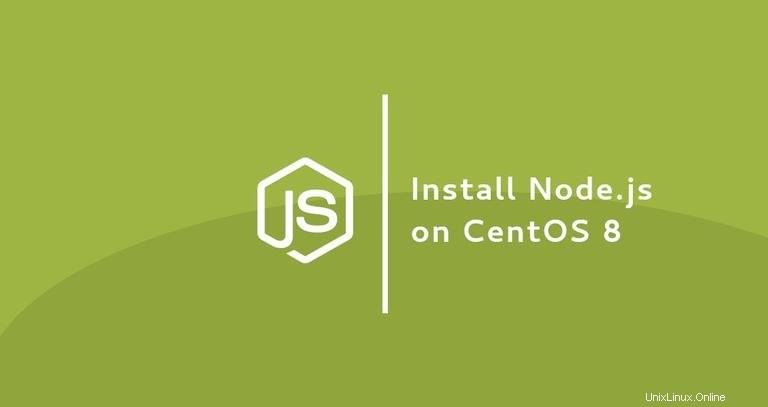
Node.js adalah lingkungan runtime JavaScript lintas platform yang dibangun di atas JavaScript Chrome yang dirancang untuk mengeksekusi kode JavaScript di sisi server. Dengan Node.js, Anda dapat membangun aplikasi jaringan yang skalabel.
npm, kependekan dari Node Package Manager adalah manajer paket default untuk Node.js yang membantu pengembang untuk berbagi dan menggunakan kembali kode mereka. Ini juga mengacu pada repositori perangkat lunak terbesar di dunia untuk penerbitan paket Node.js sumber terbuka
Dalam artikel ini, kami akan memandu Anda melalui dua cara berbeda untuk menginstal Node.jsand npm di CentOS 8. Pilih opsi penginstalan yang mungkin paling sesuai untuk lingkungan Anda.
Menginstal Node.js dan npm dari repositori CentOS #
Node.js dan npm dapat diinstal dari repositori CentOS standar. Pada saat penulisan, versi Node.js di repositori adalah v10.x.
Buat daftar modul yang menyediakan nodejs paket dengan menjalankan perintah berikut:
yum module list nodejsOutputnya menunjukkan bahwa modul nodejs hanya tersedia dengan satu aliran. Stream 10 mewakili versi Node.js.
CentOS-8 - AppStream
Name Stream Profiles Summary
nodejs 10 [d] common [d], development, minimal, s2i Javascript runtime
Paket nodejs menyediakan empat profil berbeda. Profil default, yang ditandai dengan [d] menginstal satu set umum paket runtime.
Untuk menginstal paket Node.js default pada sistem CentOS Anda, ketik:
sudo yum module install nodejsPerintah di atas juga menginstal NPM.
Jika Anda seorang pengembang, instal profil pengembangan, yang juga menginstal pustaka tambahan yang diperlukan untuk membangun modul yang dapat dimuat secara dinamis.
sudo yum module install nodejs/developmentSetelah instalasi selesai, verifikasi dengan mengetik:
node --versionPerintah menampilkan versi Node.js:
v10.16.3
Ini adalah cara termudah untuk menginstal Node.js dan npm di CentOS 8 dan seharusnya cukup untuk sebagian besar kasus penggunaan.
Memasang Alat Pengembangan #
Alat pengembangan diperlukan untuk mengkompilasi dan menginstal add-on asli dari registri npm. Instal paket dengan menjalankan:
sudo dnf groupinstall 'Development Tools'Menghapus Node.js #
Jika karena alasan tertentu Anda ingin menghapus paket Node.js dan npm, gunakan perintah berikut:
sudo yum module install nodejsMenginstal Node.js dan npm menggunakan NVM #
NVM (Node Version Manager) adalah skrip bash yang memungkinkan Anda mengelola beberapa versi Node.js per pengguna. Dengan NVM Anda dapat menginstal dan menghapus versi Node.js apa pun yang ingin Anda gunakan atau uji.
Untuk menginstal NVM pada sistem CentOS Anda, jalankan perintah di bawah ini. Jangan gunakan sudo karena akan mengaktifkan skrip untuk pengguna root.
curl -o- https://raw.githubusercontent.com/nvm-sh/nvm/v0.35.3/install.sh | bash
Skrip instalasi mengkloning repositori NVM dari Github ke ~/.nvm direktori dan menambahkan jalur nvm ke profil Bash atau ZSH Anda.
...
export NVM_DIR="$HOME/.nvm"
[ -s "$NVM_DIR/nvm.sh" ] && \. "$NVM_DIR/nvm.sh" # This loads nvm
[ -s "$NVM_DIR/bash_completion" ] && \. "$NVM_DIR/bash_completion" # This loads nvm bash_completion
Untuk mulai menggunakan skrip nvm, buka sesi shell baru atau jalankan perintah yang tercetak di layar Anda. Lakukan apa pun yang lebih mudah bagi Anda.
Sekarang setelah nvm script diaktifkan di CentOS Anda, Anda dapat menginstal versi stabil terbaru dari Node.js dengan:
nvm install node...
Computing checksum with sha256sum
Checksums matched!
Now using node v13.0.1 (npm v6.12.0)
Creating default alias: default -> node (-> v13.0.1)
Ayo instal dua versi lagi, versi LTS terbaru dan versi 10.16.0:
nvm install --ltsnvm install 10.16.0
Setelah penginstalan selesai, Anda dapat membuat daftar semua versi Node.js yang terinstal dengan mengetik:
nvm ls-> v10.16.0
v12.13.0
v13.0.1
default -> node (-> v13.0.1)
node -> stable (-> v13.0.1) (default)
stable -> 13.0 (-> v13.0.1) (default)
iojs -> N/A (default)
unstable -> N/A (default)
lts/* -> lts/erbium (-> v12.13.0)
lts/argon -> v4.9.1 (-> N/A)
lts/boron -> v6.17.1 (-> N/A)
lts/carbon -> v8.16.2 (-> N/A)
lts/dubnium -> v10.17.0 (-> N/A)
lts/erbium -> v12.13.0
Entri dengan panah di sebelah kanan (-> v10.16.0) , adalah versi yang digunakan dalam sesi shell saat ini. Versi default yang digunakan saat Anda membuka sesi shell baru diatur ke v13.0.1 .
Jika Anda ingin mengubah versi yang sedang aktif, misalkan ke v12.13.0 Anda akan menjalankan:
nvm use v12.13.0
Untuk mengubah Node.js default, menjadi v12.13.0 gunakan:
nvm alias default v12.13.0